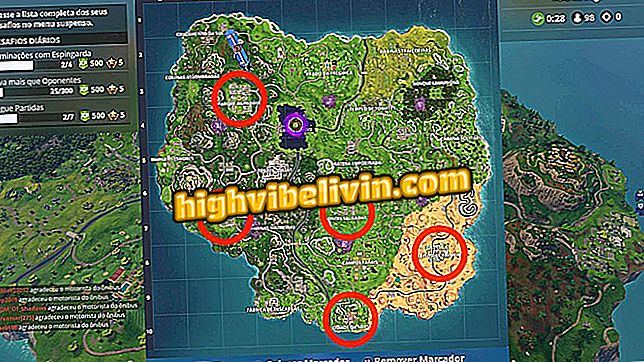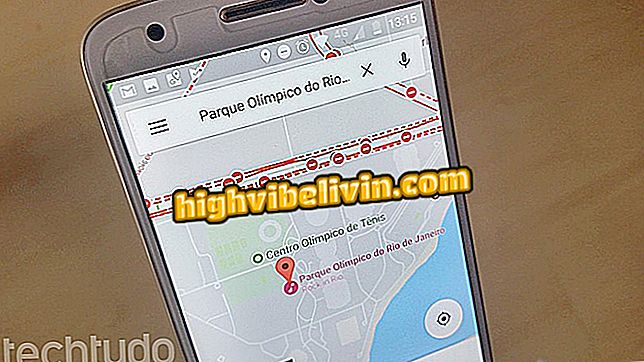Hvordan lage lydnotater i Evernote
Evernote lar deg lage lydnotater som er lagret i telefonen. Funksjonen, som er tilgjengelig på Android og iPhone (iOS) telefoner app, er ideell for folk som foretrekker å annotere eller som av en eller annen grunn ikke kan legge inn innholdet i notatet til enhver tid. De opprettede lydene lagres i notater, og du kan når som helst legge til nye stemmeklipp i dokumentet.
På denne måten kan et enkelt notat ha flere lyd, noe som er interessant for de som ønsker å spille inn flere ideer om et prosjekt eller om samme tema. Se i følgende veiledning hvordan du bruker diktatverktøyet og opprett en bank med talemeldinger i Evernote.

Opplæringen viser hvordan du lager lydnotater i Evernote
Slik bruker du Evernote: Lær funksjonene i annoteringsprogrammet
Trinn 1. Åpne Evernote, trykk på pluss-ikonet (+) og velg "Lyd".

Handling for å starte en stemme notat i Evernote
Trinn 2. Tillat appen å få tilgang til telefonens mikrofon. På dette tidspunktet vil opptaket starte. Etter å diktere alt du vil, berør du "Ferdig" -alternativet.

Mulighet for å starte og avslutte et stemme notat i Evernote
Trinn 3. Lydklippet legges automatisk til et nytt notat av programmet. På dette punktet klikker du på "Tittel" for å gi dokumentet et navn. Deretter klikker du på plussikonet (+), som vist på bildet nedenfor, for å legge til et annet opptak til filen.

Mulighet til å navngi og åpne alternativer for en lydnotat i Evernote
Trinn 4. Trykk på "Record Audio" og velg et nytt notat. Når du er ferdig, velg "Ferdig."

Mulighet for å ta opp et nytt stemmeklip i et Evernote-notat
Dokumentet lagres automatisk og kan åpnes fra Evernote-notatvisningen.
Hvordan gjenopprette notisblokk? Oppdag i forumet.